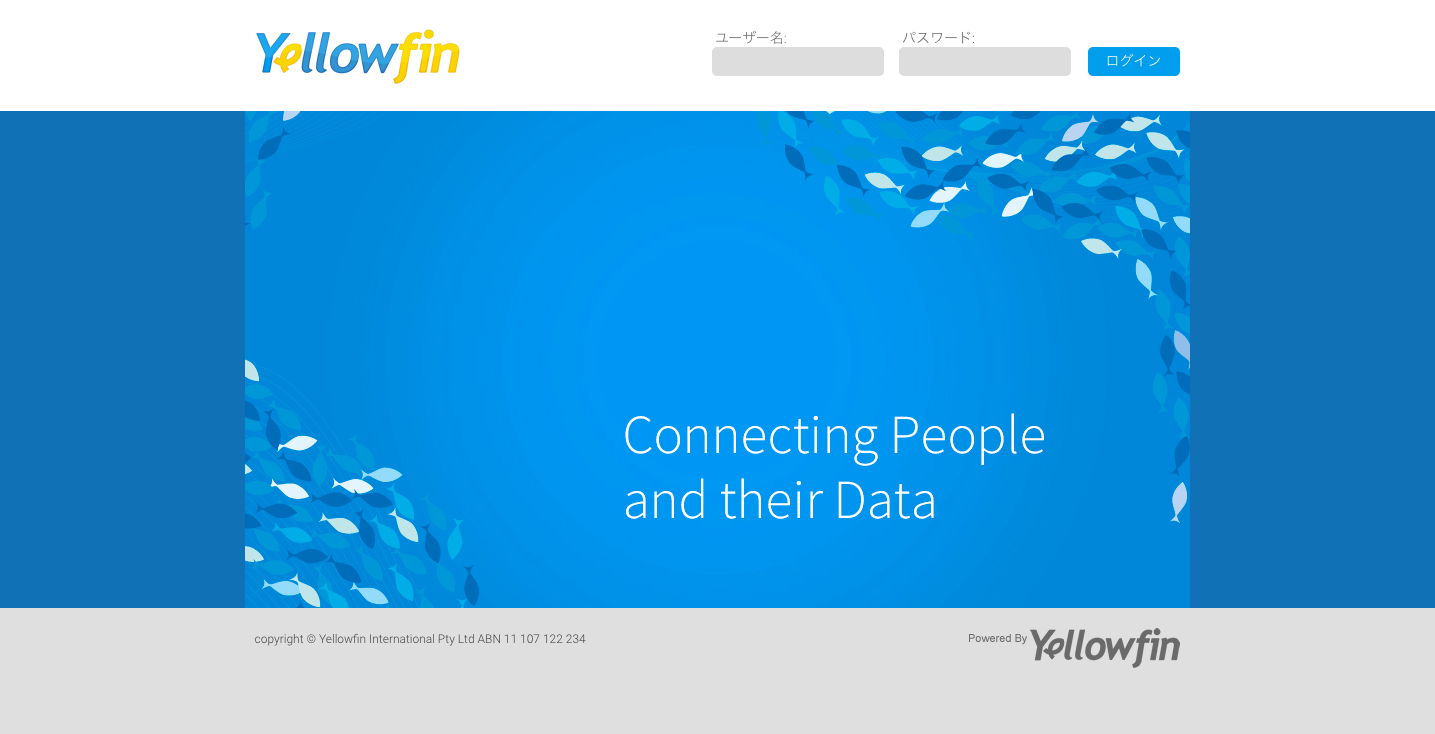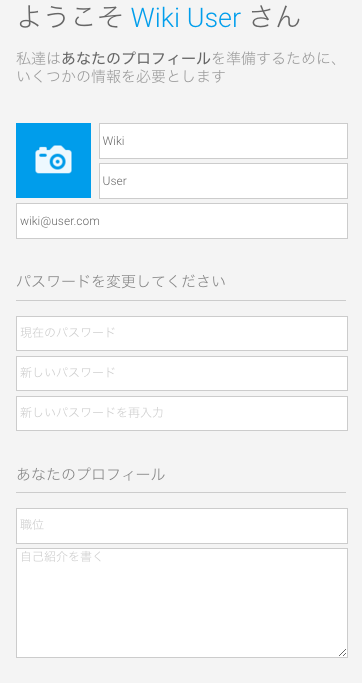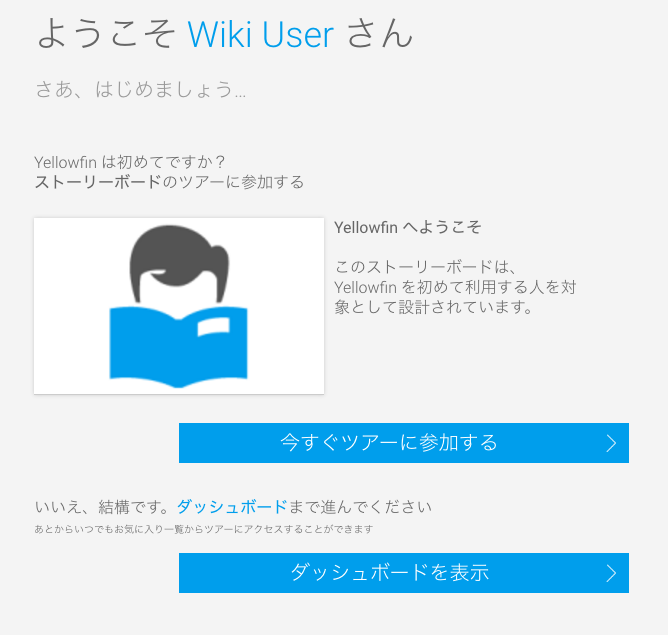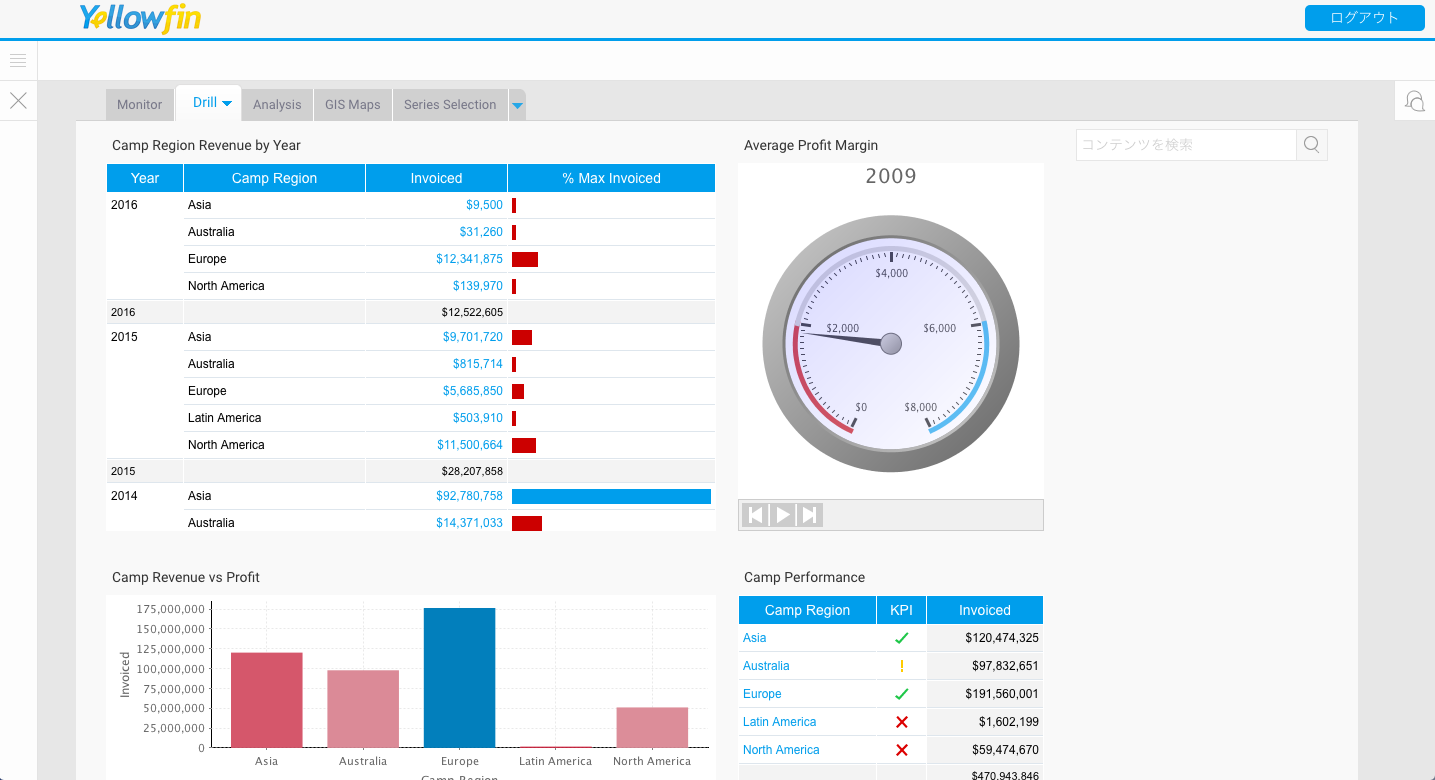概要
Yellowfinを理解するためには、まず始めに、Yellowfinにアクセスをする必要があります。ご自身でYellowfinのセットアップをする場合は、こちらを参照して、インストールステップを確認してください。wiki全体を通して例として説明されているコンテンツと、同様のサンプルコンテンツを使用したい場合は、インストールのステップ4で、必ずチュートリアルデータベースをインストールしてください。管理者ユーザーは、インストールプロセスの中で、デフォルトで作成されます。管理者ユーザーは、管理やレポーティング機能を含む、評価に際して必要な機能すべてにアクセスすることができます。
| オプション | 値 |
ユーザー名 | admin@yellowfin.com.au |
パスワード(デフォルト) | test |
初回ログイン
1. ログインをするためには、ウェブブラウザを使用して、インストールしたYellowfinのログイン画面へ移動してください。通常のアクセスURLは、以下の通りになります。
http://<あなたのYellowfinサーバー>:<ポート>
| コンポーネント | 説明 |
<あなたのYellowfinサーバー> | これは、Yellowfinをインストールしたサーバー名です。ご自身のPCへインストールをした場合は、お使いのPCのコンピュータ名を確認してください。 |
<ポート> | これは、インストールのステップ6で指定した、Yellowfinが使用するポートです。 |
アクセスURLの例は、以下の通りです。
http://localhost:8080
2. 下記のユーザー名、パスワードを入力します。
- ユーザー名:admin@yellowfin.com.au
- パスワード:test
3.「ログイン」ボタンをクリックします。
4. これでYellowfinへのログインは完了し、「ようこそ」ページが表示されます。
初めてシステムにログインをした場合は、「ようこそ」ページが表示され、パスワードの更新や、ユーザーアカウントに関する詳細情報の入力を促されます。
5.パスワードを更新し、必要に応じて詳細情報を入力してください。すべてのオプションに関する説明は、こちらを参照してください。
6.「個人設定を保存」ボタンをクリックし、次に進みます。
次は、二番目の「ようこそ」ページが表示され、「入門用のストーリーボード」を参照するか、ダッシュボードを表示することができます。
7.「ダッシュボードを表示」ボタンをクリックすると、Yellowfinのダッシュボードページが表示されます。
ダッシュボードページが読込まれ、右に示す例のようなページが表示されます。
追加情報
「ようこそ」ページについて、より詳細な情報を確認したい場合は、ようこそページを参照してください。